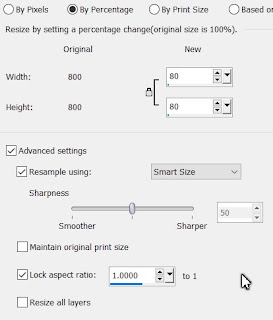Fall On Sale
* FTU Kit - "Autumn Dreams" von Topcat
* Masks64 SophisticatSimone
Maske ist schwer zu finden, stelle sie HIER zur verfügung
Entpacken und speichere die Masken im PSP-Masken-Ordner:
* Tube deiner Wahl
Ich habe die schöne PTU-Tube von © MacysDesigns benutzt
Das von Jewel verwendete PTU-Tube stammt von StellaFelice 7
* Schriftart - A Yummy Apology
Filter/Plugin
Keine
Software
Corel Paint Shop Pro x9
Um den Anweisungen zu folgen, nimm das Beispiel von meinem Bild.
1
Öffnen ein neues transparentes Bild 700 x 700 Pixel
2
Ebene - Neue Rasterebene
Fülle mit der Farbe #819532
Ebenen - Maske laden/speichern - Maske aus Datei laden
suche die Maske "Masks64-SophisticatSimone"
Ebenen - Zusammenführen - Gruppe zusammenfassen
Ebene - Duplizieren
Bild - Frei drehen - rechts 90
Ebene - Zusammenfassen - Nach unten zusammenfassen
3
Öffne und kopiere aus dem Kit "element 45"
Einfügen - Als neue Ebene einfügen
4
Öffne und kopiere aus dem Kit "Element 32"
Einfügen - Als neue Ebene einfügen
Bild - Grösse ändern - 95%
oben links platziere
siehe mein Bild
Ebene - Duplizieren
Bild - Spiegeln - Horizontal Spiegeln
Ebene - Zusammenfassen - Nach unten zusammenfassen
Ebene - Duplizieren
Bild - Spiegeln - Vertikal Spiegeln
Ebene - Zusammenfassen - Nach unten zusammenfassen
5
Öffne und kopiere noch einmal aus dem Kit "Element 32"
Bild - Grösse ändern - 95%
Bild - Frei drehen - links 90
links platzieren
etwas nach unten schieben
Ebene - Duplizieren
Bild - Spiegeln - Horizontal Spiegeln
Auf den beiden Baum-Ebenen:
Effekte - 3D-Effekte - Schlagschatten
3-5-60-15 schwarz
Ebene - Zusammenfassen - Nach unten zusammenfassen
So müsste dein bild jetzt aussehen
6
Öffne und kopiere aus dem Kit "Element 50"
Einfügen - Als neue Ebene einfügen
Bild - Spiegeln - Vertikal Spiegeln
Auswahl Werkzeug - Zauberstab
Wähle das Innere des Kranzes aus
Auswahl - Ändern - Vergrößern um 10
Ebenen - Neue Rasterebenen
Öffne und kopiere aus dem Kit "Paper 17"
Einfügen - In eine Auswahl einfügen
Auswahl- Auswahl aufheben
Ziehe diese Ebene unter den Rahmen
7
Activiere die Kranz-Ebene
Effekte - 3D-Effekte - Schlagschatten
3-5-60-15 schwarz
(Ich habe jetzt meine Leinwandgrösse verändert damit ich besser arbeiten kann. Muss aber nicht sein.)
8
ÖfÖffne und kopiere aus dem Kit "Element 26"
Einfügen - Als neue Ebene einfügen
Bild - Grösse ändern - 60%
oben links platzieren
Ebenen - Duplizieren
Bild - Spiegeln - Horizontal Spiegeln
Ebene - Zusammenfassen - Nach unten zusammenfassen
Ebenen - Duplizieren
Bild - Spiegeln - Vertikal Spiegeln
Ebene - Zusammenfassen - Nach unten zusammenfassen
Beide Ebenen Nach unten zusammenfassen
Effekte - 3D-Effekte - Schlagschatten
3-5-60-15 schwarz
So müsste dein Bild jetzt aussehen:
9
Öffne und kopiere aus dem Kit"Element 28"
Einfügen - Als neue Ebene einfügen
Bild - Frei drehen - rechts 30
Rechts auf dem Kranz platzieren
Effekte - 3D-Effekte - Schlagschatten
3-5-60-15 schwarz
10
Öffne und kopiere deine Tube
Einfügen - Als neue Ebene einfügen
Größe anpassen und gut platzieren
Warte mit dem Schatten bis zum Schluss
So sieht mein Bild jetzt aus:
11
Öffne und kopiere aus dem Kit "Element 40"
Einfügen - Als neue Ebene einfügen
unten links platzieren
Effekte - 3D-Effekte - Schlagschatten
3-5-60-15 schwarz
12
Öffne und kopiere aus dem Kit "Element 15"
Einfügen - Als neue Ebene einfügen
unten vor deine Tube platzieren
Effekte - 3D-Effekte - Schlagschatten
3-5-60-15 schwarz
13
Öffne und kopiere aus dem Kit "Element 49"
Einfügen - Als neue Ebene einfügen
Bild - Grösse ändern - 60%
unten links auf dem Zaun platzieren
Ebenen - Duplizieren
Ebenen - Duplizieren
rechts auf dem Zaun platzieren
Effekte - 3D-Effekte - Schlagschatten auf beide
3-5-60-15 schwarz
14
Öffne und kopiere aus dem Kit "Element 36"
Einfügen - Als neue Ebene einfügen
Bild - Grösse ändern - 60%
unten links auf die Kürbisse platzieren
Effekte - 3D-Effekte - Schlagschatten
3-5-60-15 schwarz
15
Öffne und kopiere aus dem Kit "Element 12"
Einfügen - Als neue Ebene einfügen
Bild - Grösse ändern - 80%
Platziere es am unteren Rand deiner Tube, leicht nach links
Effekte - 3D-Effekte - Schlagschatten
3-5-60-15 schwarz
16
Öffne und kopiere aus dem Kit "Element 21"
Einfügen - Als neue Ebene einfügen
Platziere es unten rechts
Effekte - 3D-Effekte - Schlagschatten
3-5-60-15 schwarz
17
Öffne und kopiere aus dem Kit "Element 31"
Einfügen - Als neue Ebene einfügen
Bild - Grösse ändern - 80%
Platziere es am unteren Rand deiner Tube, etwas nach links, vor den Füßen des Eichhörnchens
Effekte - 3D-Effekte - Schlagschatten
3-5-60-15 schwarz
18
Öffne und kopiere aus dem Kit "Element 29"
Bild - Grösse ändern - 80%
Platziere es am unteren Rand, auf der linken Seite
Effekte - 3D-Effekte - Schlagschatten
3-5-60-15 schwarz
19
Aktiviere nun deine Tube Ebene, radiere alles was herausragt weg.
Aktiviere die Masken-Ebene
Auswahl - Alles auswählen
Bild - Auf Auswahl beschneiden
Damit ist alles ausserhalb des Bildes weg
Gib nun den Schatten auf deine Tube
Kontrolliere deine Elemente und füge noch dazu wenn du das möchtest.
So sieht mein Ergebnis aus:
20
Wenn Du eine kostenpflichtige Tube verwendet hast,
vermerke das Copyright des Künstlers und
Deine Lizenz auf Deinem fertigen Bild.
Es ist auch Respektvoll wenn man eine
FTU Tube benutzt das Copyright anzugeben.
21
Füge deinen Namen, die Lizenz und Copyright-Informationen hinzu
Weiße Hintergrundebene löschen
Zusammenführen sichtbar
Speichern als PNG
**********************************************
Schickt mir Eure Tags an diese Adresse
Oder postet sie in der Grabschkiste
knuudels 💔💔
Maurine
Wäre schön wenn Ihr auch ein wenig Liebe da lassen würdet 💓💓💓